5 εξαιρετικά προγράμματα WMV Video Cutter που πρέπει να γνωρίζετε
Ας υποθέσουμε ότι δημοσιεύετε ή μοιράζεστε βίντεο τακτικά στο διαδίκτυο. Σε αυτήν την περίπτωση, αναμφίβολα θα κόψετε ή θα περικόψετε μεγάλα αρχεία βίντεο. Όπως γνωρίζουμε, ορισμένοι ιστότοποι και ιστότοποι κοινωνικής δικτύωσης έχουν περιορισμούς στο μέγεθος του αρχείου. Το ίδιο και κατά την αποστολή μέσω email. Κατά τη μεταφόρτωση οποιουδήποτε τύπου αρχείου, υπάρχει ένα απαιτούμενο μέγεθος αρχείου.
Σε ένα τέτοιο σενάριο, είναι σωστό να χρησιμοποιήσετε έναν εξαιρετικό κόφτη βίντεο. Τώρα, εάν τα περισσότερα από τα αρχεία βίντεο σας είναι σε μορφή WMV, έχετε συναντήσει τη σωστή σελίδα. Αυτός ο οδηγός θα μοιραστεί μερικά υπέροχα δωρεάν κόφτης βίντεο WMV προγράμματα που ικανοποιούν τις θεμελιώδεις απαιτήσεις κάθε χρήστη για την κοπή βίντεο WMV. Συνεχίστε την ανάγνωση και δείτε τη λίστα των εφαρμογών παρακάτω.

- Μέρος 1. Καλύτεροι δωρεάν κοπτήρες βίντεο WMV
- Μέρος 2. Συνιστώμενο WMV Video Cutter για Windows/Mac
- Μέρος 3. Συχνές ερωτήσεις σχετικά με τους κοπτήρες βίντεο WMV
Μέρος 1. Καλύτεροι δωρεάν κοπτήρες βίντεο WMV
1. Δωρεάν Video Cutter
Το Free Video Cutter είναι το πρώτο στη λίστα των WMV cutters δωρεάν για λήψη. Αυτό το εργαλείο χρησιμοποιείται κυρίως για κοπή, περικοπή και διαχωρισμό βίντεο. Έρχεται με μια απλή και σαφή διεπαφή χρήστη που έχει σχεδιαστεί για να διευκολύνει τη διαδικασία κοπής βίντεο. Οι χρήστες μπορούν να χρησιμοποιήσουν το ρυθμιστικό για να ορίσουν τις θέσεις έναρξης και λήξης του βίντεο. Ακόμη περισσότερο, μπορείτε να εξαγάγετε το βίντεο σε διαφορετικές μορφές αρχείων, όπως MPEG, DivX, WMV, MOV, FLV και MP3. Εάν θέλετε να μάθετε πώς να χρησιμοποιείτε αυτό το δωρεάν λογισμικό κοπής WMV, ακολουθήστε τα παρακάτω βήματα.
Βήμα 1. Κατεβάστε και εγκαταστήστε το Free Video Cutter από την επίσημη σελίδα του. Εκκινήστε το εργαλείο μετά την ολοκλήρωση της διαδικασίας εγκατάστασης.
Βήμα 2. Κάνε κλικ στο Ανοιξε το βίντεο πατήστε στο κάτω μενού του παραθύρου και εισαγάγετε το αρχείο WMV που θέλετε να κόψετε.
Βήμα 3. Μόλις τελειώσετε, μετακινήστε τα ρυθμιστικά για το Θέση εκκίνησης και Τελική Θέση.
Βήμα 4. Στη συνέχεια, επιλέξτε μια μορφή βίντεο από τη λίστα των επιλογών μορφής βίντεο και πατήστε Αποθήκευση βίντεο για την εφαρμογή των αλλαγών.
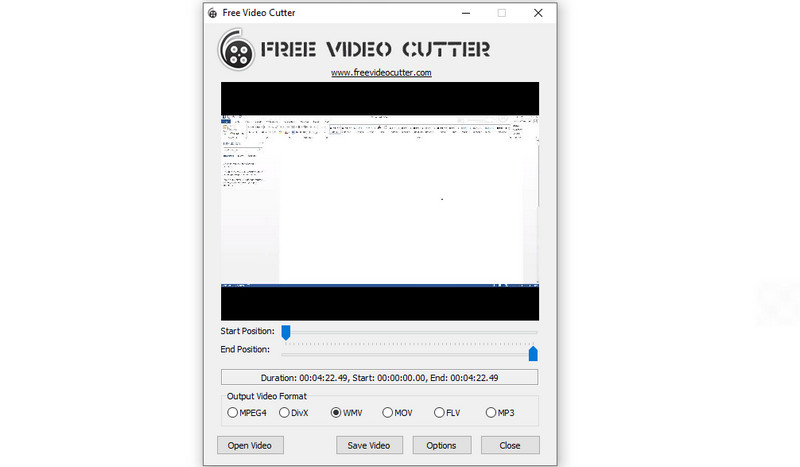
2. Media Cope
Το Media Cope είναι ένα άλλο δωρεάν αλλά αποτελεσματικό πρόγραμμα περικοπής WMV που μπορείτε να χρησιμοποιήσετε. Μπορεί να χρησιμοποιηθεί για τα πάντα, από απλή κοπή ήχου/βίντεο, συγχώνευση αρχείων, επεξεργασία φωτογραφιών, μετατροπή και πολλά άλλα. Είναι πράγματι ένα δωρεάν και γενναιόδωρο πρόγραμμα κοπής και ξυλουργικής WMV. Επιπλέον, η διεπαφή εμφανίζεται τακτοποιημένη και καθαρή, καθιστώντας εύκολη την πλοήγηση. Ζήστε το μόνοι σας μαθαίνοντας πώς να χρησιμοποιείτε αυτό το δωρεάν ψαλιδάκι WMV.
Βήμα 1. Εγκαταστήστε την εφαρμογή στον υπολογιστή και εκκινήστε την μετά.
Βήμα 2. Τώρα, κάντε κλικ στο Κόφτης ήχου/βίντεο επιλογή από την επάνω λίστα μενού.
Βήμα 3. Πάτα το Ανοιξε και επιλέξτε το βίντεο που θέλετε να κόψετε.
Βήμα 4. Μπορείτε να ενεργοποιήσετε το Βήμα πλαισίου λειτουργία για να μετακινηθείτε στο βίντεο καρέ καρέ για να κόψετε το βίντεο WMV. Ή, ορίστε το σημείο έναρξης και λήξης κατά δευτερόλεπτα.
Βήμα 5. Επιλέξτε μια μορφή εξόδου και πατήστε Σώσει για να επιβεβαιώσετε και να εφαρμόσετε τις αλλαγές εάν είστε ικανοποιημένοι με τα αποτελέσματα.
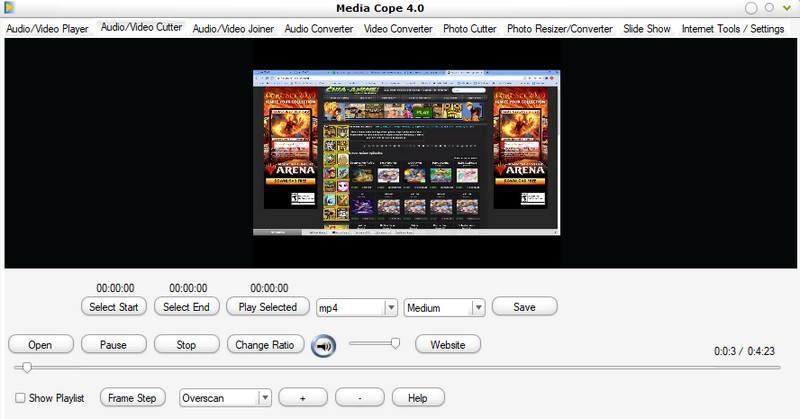
3. Aconvert Video Cutter
Το επόμενο πρόγραμμα που μπορεί να σας βοηθήσει να κόψετε βίντεο WMV είναι το Aconvert. Αυτός ο διαδικτυακός κόφτης WMV σάς επιτρέπει να κόβετε αρχεία βίντεο απευθείας από τον ιστότοπο. Αυτό σημαίνει ότι δεν χρειάζεται να εγκαταστήσετε μια εφαρμογή. Ομοίως, μπορείτε να ρυθμίσετε με μη αυτόματο τρόπο τη διάρκεια εισάγοντας το σημείο έναρξης και το σημείο λήξης του αρχείου WMV προς αποκοπή. Από την άλλη πλευρά, παρακάτω είναι μια απλή οδηγία για τη χρήση αυτού του προγράμματος.
Βήμα 1. Επισκεφτείτε τον ιστότοπο του Aconvert χρησιμοποιώντας οποιοδήποτε πρόγραμμα περιήγησης διαθέσιμο στον υπολογιστή σας.
Βήμα 2. μεταβείτε στο βίντεο και επιλέξτε το Τομή επιλογή στο επάνω μενού.
Βήμα 3. Κάντε κλικ στο Επιλέξτε το αρχείο και εισάγετε το βίντεο WMV που θέλετε να κόψετε. Μετά τη μεταφόρτωση, εισάγετε το Θέση εκκίνησης και το Διάρκεια του βίντεο. Το πρώτο μέρος του χρόνου διαρκεί μια ώρα, το δεύτερο είναι τα λεπτά και το τρίτο μέρος είναι τα δευτερόλεπτα.
Βήμα 4. Αφού εισαγάγετε τη διάρκεια d για κοπή, κάντε κλικ στο υποβάλλουν κουμπί για ενεργοποίηση της διαδικασίας.

4. Clideo
Το Clideo είναι επίσης ένας εξαιρετικός κόφτης WMV στο διαδίκτυο. Σας επιτρέπει να περικόψετε και να κόψετε βίντεο εισάγοντας τα σημεία έναρξης και τέλους για να ορίσετε τη διάρκεια του βίντεο WMV. Επίσης, μπορείτε να χρησιμοποιήσετε την αριστερή και τη δεξιά λαβή για να πιάσετε και να κρατήσετε μόνο τα απαραίτητα εξαρτήματα στο βίντεο. Επιπλέον, μπορείτε να εξαγάγετε την τελική έκδοση του αρχείου σε οποιαδήποτε από τις επιθυμητές μορφές βίντεο. Ρίξτε μια ματιά στις οδηγίες για να μάθετε πώς να χειρίζεστε αυτό το εργαλείο.
Βήμα 1. Ανοίξτε ένα πρόγραμμα περιήγησης και μεταβείτε στον ιστότοπο του εργαλείου.
Βήμα 2. Από τα εργαλεία Clideo, αναζητήστε το Αποκοπή βίντεο και ξεκινήστε την επεξεργασία του βίντεο WMV.
Βήμα 3. Κάνε κλικ στο Επιλέξτε το αρχείο κουμπί για να ανεβάσετε το βίντεο-στόχο σας και θα δείτε το Κόφτης βίντεο διεπαφή του εργαλείου.
Βήμα 4. Ρυθμίστε τη διάρκεια του βίντεο εισάγοντας τα σημεία έναρξης και τέλους ή χρησιμοποιώντας την αριστερή και τη δεξιά λαβή για να επιλέξετε το τμήμα βίντεο που θέλετε να κόψετε. Τέλος, κάντε κλικ στο Εξαγωγή κουμπί για να εφαρμόσετε τις αλλαγές.
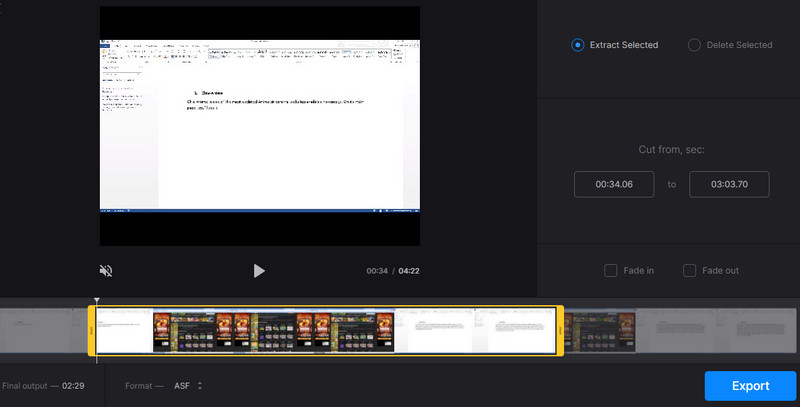
Μέρος 2. Συνιστώμενο WMV Video Cutter για Windows/Mac
Ας υποθέσουμε ότι μιλάμε για τον πιο συνιστώμενο, εύχρηστο και απροβλημάτιστο τρόπο κοπής WMV. Σε αυτή την περίπτωση, Μετατροπέας βίντεο Vidmore πρέπει να είναι στη λίστα σας. Δεδομένου ότι όλες οι απαραίτητες επιλογές είναι άμεσα διαθέσιμες σε αυτό το εργαλείο, η κοπή βίντεο είναι απλώς ένα κομμάτι κέικ. Το εργαλείο είναι προσανατολισμένο στον πελάτη, καθώς έχετε πολλές επιλογές για την κοπή βίντεο. Μπορείτε να χωρίσετε ένα βίντεο σε ξεχωριστά τμήματα, να χρησιμοποιήσετε το grabber για να παραλείψετε εύκολα τα άσχετα μέρη και να εισαγάγετε τη διάρκεια κοπής με μη αυτόματο τρόπο. Αυτός ο εξαιρετικός κόφτης βίντεο WMV θα σας ωφελήσει με πολλούς τρόπους. Δείτε την αναλυτική περιγραφή παρακάτω για να τη χρησιμοποιήσετε.
Βήμα 1. Εκτελέστε το WMV Video Cutter
Πριν από οτιδήποτε άλλο, κατεβάστε την εφαρμογή κάνοντας κλικ στο ΔΩΡΕΑΝ Λήψη κουμπί κατάλληλο για το λειτουργικό σύστημα του υπολογιστή σας. Μετά από αυτό, εγκαταστήστε το και εκκινήστε το.
Βήμα 2. Φορτώστε το βίντεο WMV
Κάντε κλικ στο Συν κουμπί υπογραφής στη διεπαφή του εργαλείου για να ανεβάσετε το βίντεο WMV που θέλετε να αποκόψετε. Μπορείτε επίσης να σύρετε και να αποθέσετε το αρχείο για να ανεβάσετε το βίντεο.
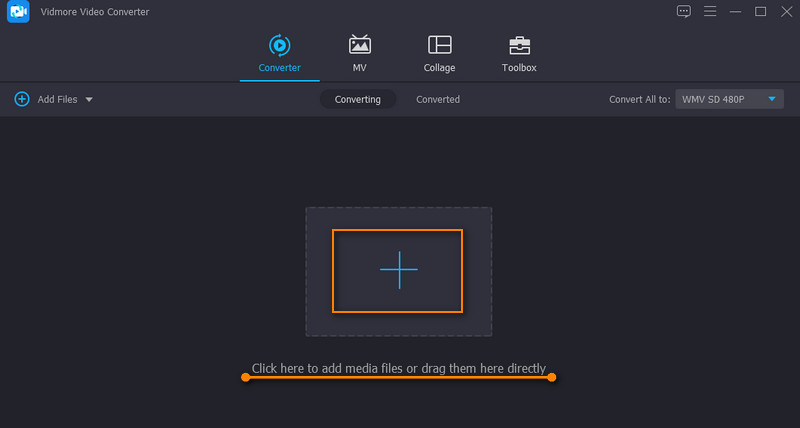
Βήμα 3. Κόψτε το βίντεο
Κάνε κλικ στο Τομή εικονίδιο από τη μικρογραφία του βίντεο για να εισέλθετε στη διεπαφή επεξεργασίας βίντεο. Επιλέξτε τη μέθοδο κοπής που ταιριάζει στις προτιμήσεις σας. Σε αυτό το παράδειγμα, θα χρησιμοποιήσουμε το Γρήγορη διάσπαση τρόπος. Κάνε κλικ στο Γρήγορη διάσπαση κουμπί και επιλέξτε μεταξύ Διαίρεση κατά μέσο όρο και Διαχωρίστε με το χρόνο να κόψω. Κάντε κλικ Διαίρεση μόλις αποφασιστεί, και το βίντεο θα πρέπει να περικοπεί σε μεμονωμένα μέρη. Κτύπημα Σώσει για να επιβεβαιώσετε τις αλλαγές.
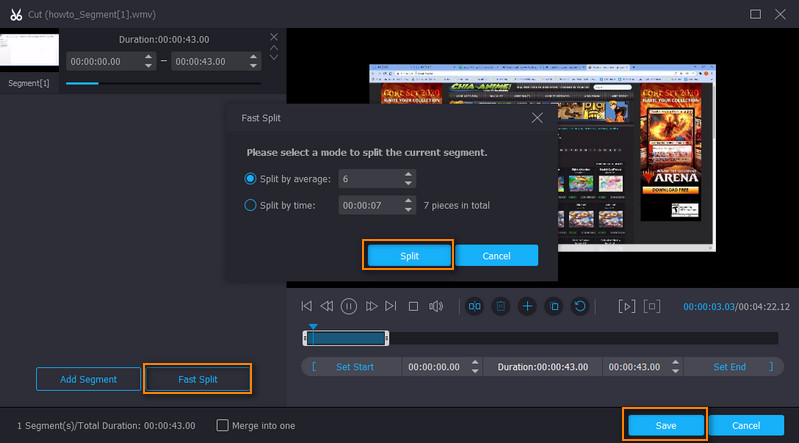
Βήμα 4. Αποθηκεύστε το περικομμένο WMV
Σε αυτό το σημείο, επιλέξτε μια μορφή βίντεο από το Προφίλ μενού και κάντε κλικ στο Μετατροπή όλων κουμπί για να ξεκινήσει η αποθήκευση του αρχείου. Μόλις ολοκληρωθεί η διαδικασία, θα δείτε την αναπαραγωγή του βίντεο από το φάκελο που θα εμφανιστεί.
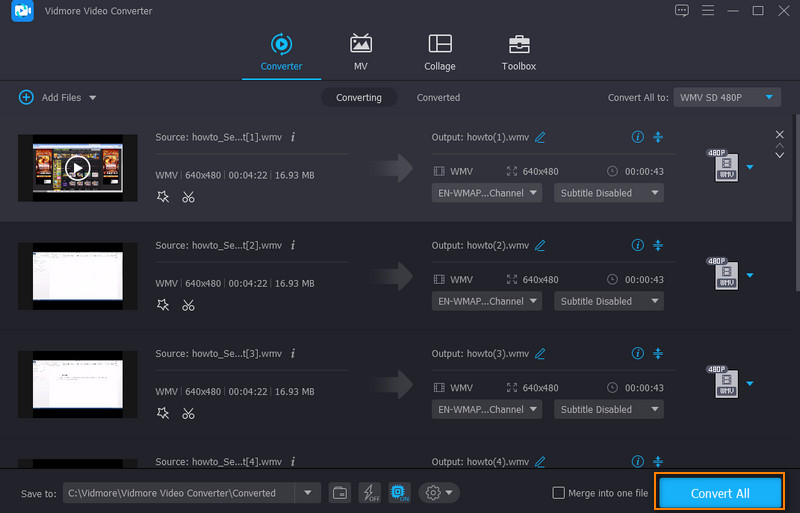
Μέρος 3. Συχνές ερωτήσεις σχετικά με τους κοπτήρες βίντεο WMV
Σε τι χρησιμεύει το αρχείο WMV;
Τα αρχεία WMV χρησιμοποιούνται για διαφορετικούς σκοπούς. Χειρίζεται εφαρμογές ροής στο Διαδίκτυο και περιεχόμενο βίντεο σε προσωπικούς υπολογιστές. Επιπλέον, μπορεί να μειώσει το συνολικό μέγεθος αρχείου του βίντεο για χρήση μέσω Διαδικτύου, διατηρώντας παράλληλα την ποιότητα.
Τι μπορεί να παίξει αρχεία WMV;
Τα αρχεία WMV μπορούν να αναπαραχθούν με προγράμματα των Windows όπως το Windows Media Player, το Media Classic Player, το VLC Media Player και πολλά άλλα.
Πώς μπορώ να περικόψω ένα βίντεο WMV;
Εάν θέλετε να περικόψετε τα αρχεία βίντεο WMV, μπορείτε να χρησιμοποιήσετε το Vidmore Video Converter. Είναι ένα από τα εργαλεία επεξεργασίας βίντεο που μπορείτε να χρησιμοποιήσετε με το Vidmore.
συμπέρασμα
Τα παραπάνω εργαλεία είναι τα καλύτερα δωρεάν κόφτης βίντεο WMV διαθέσιμα προγράμματα. Μπορείτε να χρησιμοποιήσετε δωρεάν μεθόδους για να κόψετε μεγάλα αρχεία βίντεο. Ορισμένα από αυτά τα προγράμματα απαιτούν να εγγραφείτε για λογαριασμό, ενώ άλλα σας επιτρέπουν να χρησιμοποιήσετε την πλήρη υπηρεσία χωρίς να τροποποιήσετε τις ρυθμίσεις. Τελικά, εξαρτάται από τις δικές σας προτιμήσεις όταν επιλέγετε το καλύτερο εργαλείο για χρήση.
Συμβουλές WMV
-
Κόφτης βίντεο
-
Επεξεργασία WMV
-
Μετατροπή WMV


